Win11特殊字元如何輸入? 有用戶在文件編輯中,需要輸入特殊符號,但是不太清楚應該如何操作,對此下面小編準備了詳細的Win11專業版輸入特殊字符的方法,感興趣的朋友們一起來了解下吧。

Win11專業版輸入特殊字元的指南
在平板電腦模式下啟用觸控鍵盤。
開啟 開始功能表並選擇設定。

當設定開啟時,導覽至時間與語言 > 打字 > 觸碰鍵盤。

在鍵入選單中,選取沒有鍵盤時顯示觸控鍵盤 選項。
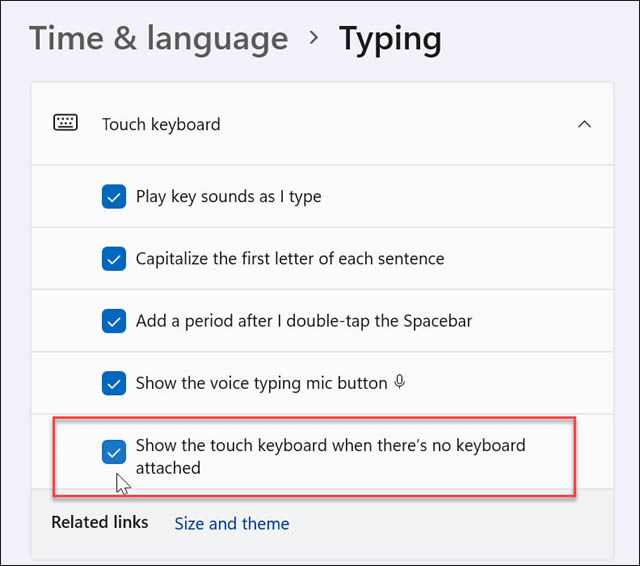
啟用無平板電腦模式的觸控鍵盤
存取觸控鍵盤的另一種方法是使其全時顯示在工作列上。
要使觸控鍵盤可訪問,您需要告訴 Windows 11 顯示它。使用下列步驟:
在開始功能表中,選擇設定。

從設置,導航到個人化並展開系統托盤圖示部分。
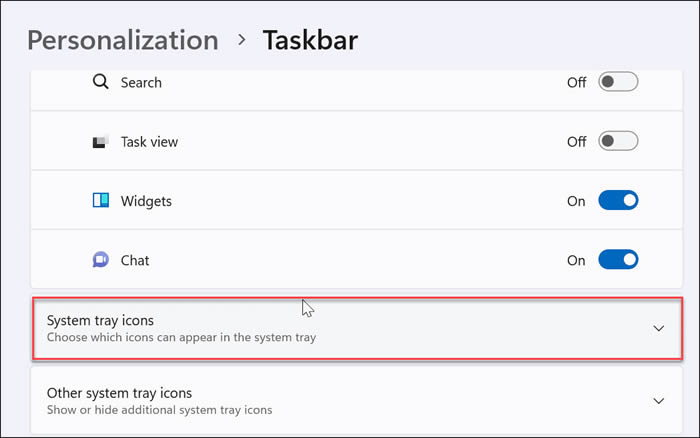
從下拉式選單中將觸控鍵盤設定為始終。
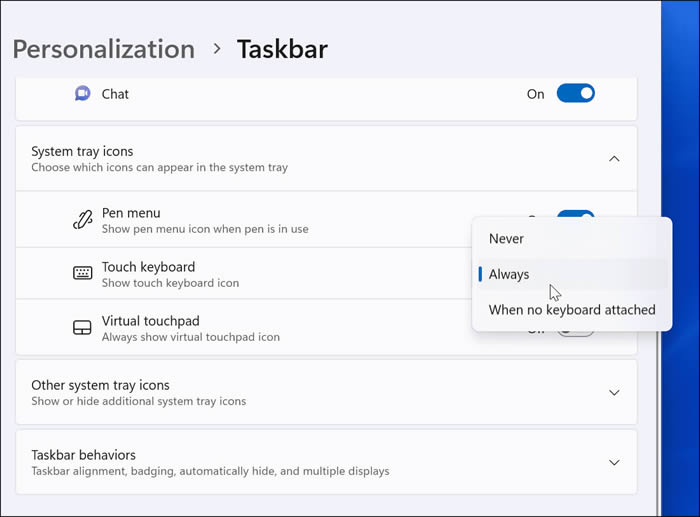
您可以從工作列的右下角存取觸控鍵盤選項以將其調出。

如何在Windows 11上鍵入特殊字元
當您需要在文件中輸入特殊字元時,您可以使用觸控鍵盤來執行此操作。
使用下列步驟來執行此操作:
將閃爍的遊標放在要在文件中插入特殊字元的位置。
點擊或點擊鍵盤上的觸控鍵盤圖示以顯示螢幕鍵盤。

點擊並按住一個鍵,或者如果您正在觸摸,請按住觸摸鍵盤上的一個鍵。它將顯示您可以使用的額外符號。

從觸控鍵盤中選擇您要使用的特殊鍵,它將出現在您的文件中。

您也可以新增表情符號或 GIF 圖示。點選表情符號按鈕(鍵盤左上角的心形圖示)。如果您想從正在建立的文件中獲得樂趣,則該選項很有效。

如何在 Windows 11 上插入表情符號
如果您不想使用觸控鍵盤輸入特殊字符,可以直接從文件中使用表情符號。
要在 Windows 11 上插入表情符號,請使用鍵盤快速鍵Windows 鍵 句點鍵調出表情符號鍵盤。當您選擇其中一個表情符號時,它會將其新增至您的文件。

雖然此彈出式功能表對錶情符號很有用,但您可以使用它來尋找 GIF或插入較少的特殊字元選擇,例如貨幣符號。
如何在Windows 11上使用字元對映表
您也可以使用較舊的 字元對映工具將特殊字元複製到鍵盤。
要在 Windows 11 上使用字元對映工具,請執行下列操作:
開啟開始功能表並輸入字元對應。
選擇字元對應作為頂部結果。

當字元對映視窗彈出時,您會發現幾個不同的字元可以與各種字體一起使用。只需從下拉式選單中更改字體。

按一下要使用的特殊字符,然後按一下選擇 按鈕。
點擊複製按鈕並在準備好後將特殊字元貼到文件中。
使用美國國際鍵盤
您擁有的另一個選擇是美國國際鍵盤。它適用於使用特殊字元(例如變音符號或重音符號)的英語使用者。
要存取美國國際鍵盤,請使用下列步驟:
開啟開始功能表,然後按下設定。

前往時間和語言 > 語言和地區。

點選英文(美國)右邊的三點按鈕,然後選擇語言選項。
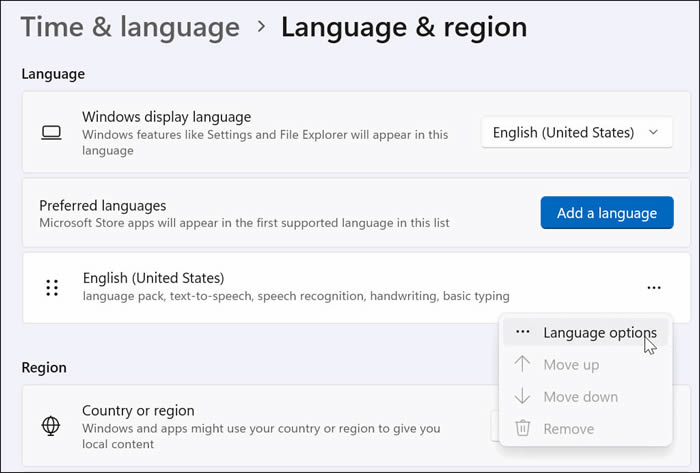
向下捲動並點選已安裝鍵盤 選項旁的新增鍵盤按鈕。
選擇美國 - 國際鍵盤。

當您想使用美式 - 國際鍵盤時,請按Windows 鍵 空白鍵將其調出並選擇它。

您可以獲得不同的組合來取得特殊字元(例如ALT E顯示)。

#
以上是Win11特殊字元如何輸入的詳細內容。更多資訊請關注PHP中文網其他相關文章!




